Windows no puede encontrar archivos de programa al abrir aplicaciones en Windows 10
Recientemente, algunos usuarios de PC cuando intentan abrir o iniciar cualquier aplicación, incluidas las aplicaciones de Office , Adobe , en su instalación de Windows 10, se encuentran con el mensaje de error Windows cannot find C:\Program FilesSi se ve afectado por este problema, esta publicación está destinada a ayudarlo. En esta publicación, identificaremos la posible causa y proporcionaremos las soluciones adecuadas que puede intentar para resolver el problema.
Según la aplicación o el programa (en este caso, Word ) que intente abrir, es posible que reciba el siguiente mensaje de error:
Windows cannot find ‘C:\Program Files (x86)\Microsoft Office\root\Office16\WORD.EXE’. Make sure you typed the name correctly, and then try again.
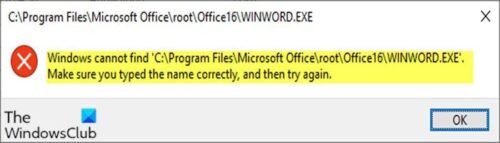
Este error de Windows no puede encontrar archivos de programa(Windows cannot find Program Files) es causado por depuradores o filtros incorrectos creados para estos programas bajo la clave de registro Opciones de ejecución de archivos de imagen . (Image File Execution Options)La clave de registro de IFEO(IFEO) permite a los desarrolladores adjuntar un depurador a un programa en particular cuando se inicia.
También se puede usar para que se inicie un programa diferente cuando ejecuta un programa.
Windows no puede encontrar el error C: Files\ de programa al abrir aplicaciones
Si se enfrenta a este problema, puede probar nuestras soluciones recomendadas a continuación para resolver el problema.
- Actualizar/reinstalar manualmente el producto Avast (si corresponde)
- (Delete Image File Execution Options)Eliminar valor de registro del depurador de opciones de ejecución de archivo de imagen
- Eliminar filtro IFEO en el registro
Echemos un vistazo a la descripción del proceso relacionado con cada una de las soluciones enumeradas.
1 ](] Manually) Actualizar/reinstalar manualmente el producto Avast (si corresponde)
Si no desea esperar la actualización automática, puede descargar el paquete de instalación y reinstalar el producto Avast/AVG manualmente para obtener la última versión disponible, incluida la corrección.
Si esta solución no se aplica a usted, ya que no tiene Avast instalado en su sistema pero se enfrenta al problema de que Windows no puede encontrar los archivos de programa (Windows cannot find Program Files ) , entonces puede probar las siguientes sugerencias:
2] Eliminar valor de registro del depurador de opciones de ejecución de archivo de imagen(Delete Image File Execution Options)
Para eliminar un depurador IFEO , realice los siguientes pasos:
Dado que se trata de una operación de registro, se recomienda que haga una copia de seguridad del registro(back up the registry) o cree un punto de restauración del sistema en caso de que el procedimiento salga mal. Una vez que haya tomado las medidas de precaución necesarias, puede proceder de la siguiente manera:
- Presione la tecla de Windows (Windows key) + R para invocar el cuadro de diálogo Ejecutar.
- En el cuadro de diálogo Ejecutar, escriba regedit y presione Entrar para abrir el Editor del Registro(open Registry Editor) .
- Navegue o salte a la ruta de la clave de registro a continuación:
HKEY_LOCAL_MACHINE\SOFTWARE\Microsoft\Windows NT\CurrentVersion\Image File Execution Options
- Ahora, en el panel izquierdo, desplácese por la lista de ejecutables debajo de la tecla IFEO hasta que encuentre esa aplicación o programa que no se abre.
- A continuación, haga clic en la entrada ejecutable de la aplicación.
- En el panel derecho, haga clic con el botón derecho en cualquier entrada del depurador(debugger) y seleccione Eliminar(Delete) . Puede realizar los mismos pasos para cualquier otra aplicación que no se esté iniciando.
- Reinicia tu computadora.
El problema debe resolverse ahora. Si no, pruebe la siguiente solución.
3] Eliminar el filtro IFEO en el registro
Para eliminar un filtro IFEO que puede haber sido instalado por AVAST u otro programa, realice los siguientes pasos:
- Abra el Editor del Registro.
- Navegue(Navigate) o salte a la ruta de la clave de registro a continuación:
HKEY_LOCAL_MACHINE\SOFTWARE\Microsoft\Windows NT\CurrentVersion\Image File Execution Options
- Ahora, en el panel izquierdo, desplácese por la lista de ejecutables debajo de la tecla IFEO hasta que encuentre esa aplicación o programa que no se abre.
- A continuación, haga clic en la entrada ejecutable de la aplicación.
- En el panel derecho, haga clic con el botón derecho en cualquier entrada de UseFilter y seleccione Eliminar(Delete) . Puede realizar los mismos pasos para cualquier otra aplicación que no se esté iniciando.
- Reinicia tu computadora.
That’s it!
Artículos Relacionados:(Related posts:)
- Windows no puede encontrar IntegratedOffice.exe
- Windows cannot find C:/Windows/regedit.exe .
Related posts
Program no se puede iniciar porque falta AppVIsvSubsystems32.dll
Program no se puede iniciar porque no se encuentra d3drm.dll - Legacy Game error
Windows no puede verificar la firma digital (Code 52)
Arreglar el archivo está en un formato desconocido o en un error dañado
Esta función requiere medios extraíbles - Error de restablecimiento Password
Fix Logitech Setpoint Runtime error en Windows 10
Fix ShellExecuteEx falló; Código error 8235 en Windows10
Esta PC no se puede actualizar al Windows 10 debido a los espacios Parity Storage
Error 0x80073D26,0x8007139f o 0x00000001 GAMING service error
Cómo corregir Disk Signature Collision problem en Windows 10
Se produjo un error al aplicar atributos al archivo en Windows 10
Fix Smart Check pasó, Short DST de error falló en HP computer
Additional se necesita espacio libre en la unidad donde se instala Windows
Fix Explorer.exe application Error en Windows 11/10
Cómo corregir Start PXE sobre IPv4 en Windows 11/10
ERROR Fix Event ID 7031 o 7034 Cuando el usuario desconecta la computadora Windows 10
Enviando o recibiendo reportado error 0x800CCC0F en Outlook
Fix Application Load Error 5:0000065434 en Windows 10
Algo salió mal, Turn OFF anti-virus software, 0x8007045D
La versión no admite esta versión del file format, 0xc03a0005
